Đổi tên hàng hoặc cột là một tác vụ đơn giản trong Google Sheet. Nhưng nếu bạn chưa biết cách thực hiện, có thể tham khảo hướng dẫn dưới đây.
Phạm vi được đặt tên (named range) là gì
Phạm vi được đặt tên, hay dải ô được đặt tên (named range) trong Google Sheet cho phép bạn thêm tên tùy chỉnh vào một nhóm ô trong trang tín, từ toàn bộ cột hoặc hàng đến các nhóm ô nhỏ hơn. Việc tạo một dải ô đã đặt tên sẽ không ghi đè lên các tham chiếu ô ban đầu (A1, A2, v.v.), nhưng nó giúp tham chiếu đến các ô này (và dữ liệu bên trong chúng) dễ dàng hơn khi bạn tạo một công thức, phép tính mới.
Sử dụng hộp tên
Cách nhanh nhất để thêm một phạm vi được đặt tên vào Google Sheet là sử dụng hộp tên (name box). Đây là một ô nhỏ nằm ngay sát bên trái của thanh công thức, hiển thị cho bạn tham chiếu của một ô hoặc nhiều ô hiện đang được chọn (bôi đen) trong trang tính.
Để bắt đầu, hãy mở một trang tính trong Google Sheet và chọn một cột hoặc hàng mà bạn muốn đổi tên. Sau đó, hãy thay thế tham chiếu ô hiện có trong hộp tên bằng một tên mới, rồi nhấn phím Enter vào để lưu lựa chọn của bạn.
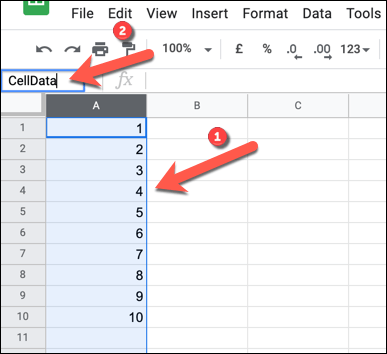
Google Sheet sẽ lập tức áp dụng tên mới cho cột hoặc hàng mà bạn đã chọn. Bạn cũng có thể xem danh sách các phạm vi được đặt tên hiện có bằng cách nhấn vào nút mũi tên hướng xuống nằm ở bên phải của hộp tên.
Danh sách các dải ô đã đặt tên, bao gồm cả các tham chiếu ô ban đầu của chúng, sẽ xuất hiện trong danh sách bên dưới.
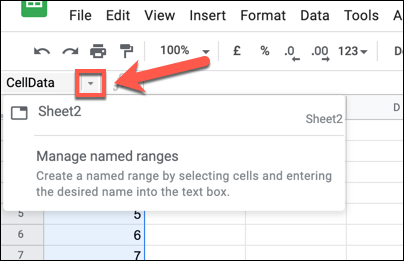
Bạn có thể nhấp vào bất kỳ phạm vi đặt tên nào để chọn các ô đó hoặc nhấn “Manage Named Ranges” (Quản lý dải ô được đặt tên) để thực hiện thay đổi đối với phạm vi đặt tên hiện có.
Sử dụng menu named range
Một cách khác để đổi tên cột hoặc hàng là sử dụng menu phạm vi đặt tên. Menu này cho phép bạn quản lý các phạm vi đã được đặt tên hiện có cũng như tạo các phạm vi mới.
Thêm một phạm vi được đặt tên mới
Để bắt đầu, hãy mở một trang tính trong Google Sheet và chọn cột hoặc hàng mà bạn muốn đổi tên. Tiếp theo, hãy nhấp chuột phải vào các ô đã chọn và bấm vào “Define The Named Range” (xác định dải ô được đặt tên).
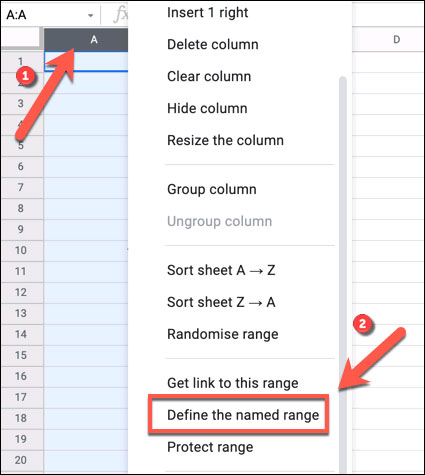
Lập tức, bạn sẽ thấy một menu dạng bảng có tiêu đề Menu "Named Ranges" (dải ô được đặt tên) hiện ra bên phải trang tính. Nhập tên bạn đã chọn vào ô được cung cấp. Bạn cũng có thể thay đổi cột, hàng hoặc phạm vi ô nhỏ hơn đã chọn bằng cách thay đổi tham chiếu ô bên dưới nó.
Nhấn “Done” (Đã xong) để lưu lựa chọn của bạn.
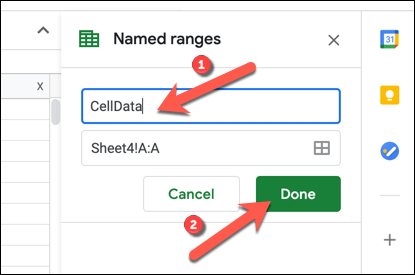
Chỉnh sửa hoặc xóa các phạm vi được đặt tên
Để chỉnh sửa hoặc xóa một phạm vi đã được đặt tên, hãy nhấp chuột phải vào bất kỳ ô nào trong bảng tính và chọn “Define The Named Range” (xác định dải ô được đặt tên).
Bạn sẽ thấy danh sách các phạm vi được đặt tên hiện có trong thanh bên ở phía bên phải của cửa sổ. Di chuột qua tên trong bảng “Named Ranges” và nhấn nút “Edit” (Chỉnh sửa).
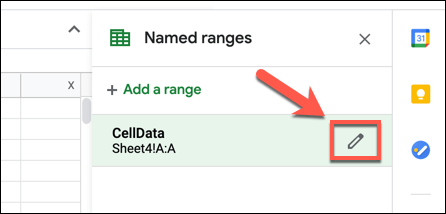
Bây giờ, bạn có thể thực hiện các thay đổi đối với phạm vi đã đặt tên (bao gồm thay đổi tên và phạm vi ô mà nó tham chiếu đến) bằng cách sử dụng các tùy chọn có sẵn. Nếu bạn muốn xóa phạm vi đã đặt tên, hãy nhấn nút "Delete” (Xóa).
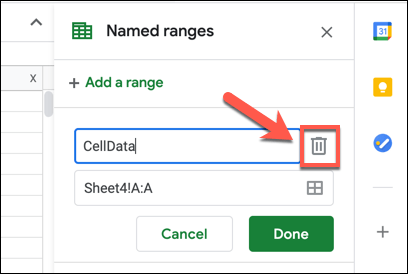
Bạn sẽ cần xác nhận lựa chọn của mình — nhấn “Remove” trên hộp thoại hiện ra sau đó.
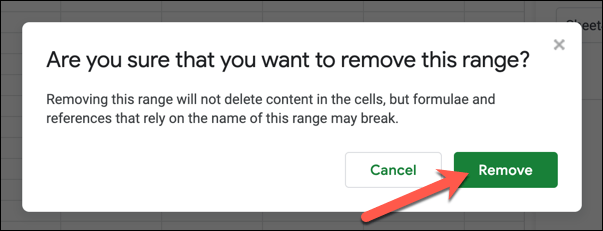
 Công nghệ
Công nghệ  AI
AI  Windows
Windows  iPhone
iPhone  Android
Android  Học IT
Học IT  Download
Download  Tiện ích
Tiện ích  Khoa học
Khoa học  Game
Game  Làng CN
Làng CN  Ứng dụng
Ứng dụng 
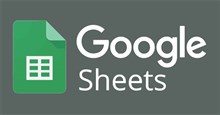





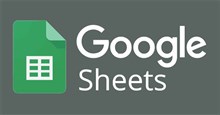
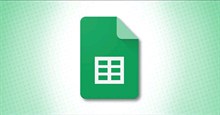










 Linux
Linux  Đồng hồ thông minh
Đồng hồ thông minh  macOS
macOS  Chụp ảnh - Quay phim
Chụp ảnh - Quay phim  Thủ thuật SEO
Thủ thuật SEO  Phần cứng
Phần cứng  Kiến thức cơ bản
Kiến thức cơ bản  Lập trình
Lập trình  Dịch vụ công trực tuyến
Dịch vụ công trực tuyến  Dịch vụ nhà mạng
Dịch vụ nhà mạng  Quiz công nghệ
Quiz công nghệ  Microsoft Word 2016
Microsoft Word 2016  Microsoft Word 2013
Microsoft Word 2013  Microsoft Word 2007
Microsoft Word 2007  Microsoft Excel 2019
Microsoft Excel 2019  Microsoft Excel 2016
Microsoft Excel 2016  Microsoft PowerPoint 2019
Microsoft PowerPoint 2019  Google Sheets
Google Sheets  Học Photoshop
Học Photoshop  Lập trình Scratch
Lập trình Scratch  Bootstrap
Bootstrap  Năng suất
Năng suất  Game - Trò chơi
Game - Trò chơi  Hệ thống
Hệ thống  Thiết kế & Đồ họa
Thiết kế & Đồ họa  Internet
Internet  Bảo mật, Antivirus
Bảo mật, Antivirus  Doanh nghiệp
Doanh nghiệp  Ảnh & Video
Ảnh & Video  Giải trí & Âm nhạc
Giải trí & Âm nhạc  Mạng xã hội
Mạng xã hội  Lập trình
Lập trình  Giáo dục - Học tập
Giáo dục - Học tập  Lối sống
Lối sống  Tài chính & Mua sắm
Tài chính & Mua sắm  AI Trí tuệ nhân tạo
AI Trí tuệ nhân tạo  ChatGPT
ChatGPT  Gemini
Gemini  Điện máy
Điện máy  Tivi
Tivi  Tủ lạnh
Tủ lạnh  Điều hòa
Điều hòa  Máy giặt
Máy giặt  Cuộc sống
Cuộc sống  TOP
TOP  Kỹ năng
Kỹ năng  Món ngon mỗi ngày
Món ngon mỗi ngày  Nuôi dạy con
Nuôi dạy con  Mẹo vặt
Mẹo vặt  Phim ảnh, Truyện
Phim ảnh, Truyện  Làm đẹp
Làm đẹp  DIY - Handmade
DIY - Handmade  Du lịch
Du lịch  Quà tặng
Quà tặng  Giải trí
Giải trí  Là gì?
Là gì?  Nhà đẹp
Nhà đẹp  Giáng sinh - Noel
Giáng sinh - Noel  Hướng dẫn
Hướng dẫn  Ô tô, Xe máy
Ô tô, Xe máy  Tấn công mạng
Tấn công mạng  Chuyện công nghệ
Chuyện công nghệ  Công nghệ mới
Công nghệ mới  Trí tuệ Thiên tài
Trí tuệ Thiên tài